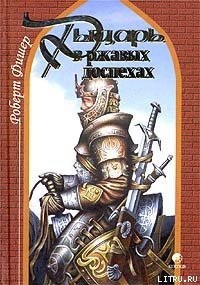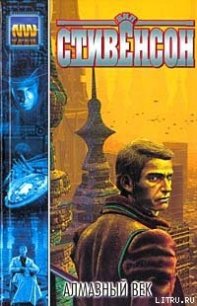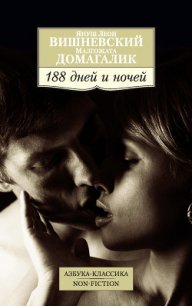Интернет для ржавых чайников - Левина Любовь Трофимовна (читать книги онлайн .TXT) 📗
Сейчас многие коммерческие и некоммерческие организации, в том числе и госструктуры, имеют свои интернет-страницы, так что свой почтовый ящик может понадобиться и для решения серьезных вопросов.
Существует даже Единый портал государственных и муниципальных услуг РФ http://www.gosuslugi.ru/ru/. На контактные адреса электронной почты, указанные на сайтах организаций, вы cможете отправлять официальные запросы и получать ответы на них на свой е-mail. Естественно, что, официальные документы, заверенные подписями и печатями, необходимо будет отсылать по обычной почте заказными письмами, но для оперативного получения предварительных консультаций и справочной информации электронной почты вам вполне хватит. Кстати, для регистрации на Едином портале госуслуг вам также понадобится указать свой действующий адрес e-mail.
Итак, приступим. Попробуем создать свой почтовый ящик на Яндексе. Регистрация на Яндексе бесплатная. Заходить в него вы умеете. В принципе примерно так же выглядит почтовое окошечко практически на всех других ресурсах.

1. Видите надпись Завести ящик?
2. Кликаете по ней левой клавишей мыши.
Выпала анкета, которую нужно заполнить.

3. Разумеется. Никто не будет проверять, правду ли вы про себя написали.
4. Поэтому для примера, я записалась, как Маша Иванова.
5. И стала заполнять логин. Логин – это имя вашего будущего почтового ящика.
6. Он должен быть уникальным, так что придется поломать голову над тем, чтобы он был приятен глазу и не занят…
masha.ivanova.
7. Логин, к сожалению занят.
8. Тогда я выбрала тот, который мне предложили.
masha.ivanova.51
9. Логин свободен.


10. Теперь нужно придумать пароль. Подробно об этом написано в «Букваре для ржавых чайников». Быстренько повторюсь. Пароль (до 6 символов – очень короткий, свыше 6 до 20 – нормальный), рекомендуется использовать буквы, цифры, знаки препинания, тогда Яндекс скажет, что ваш пароль надёжен. Желательно сразу его записать на бумаге, а лучше всего сначала записать, а уж потом набрать. Но если все-таки забыли, есть возможность отыскать ящик.

Анекдот
Летят Ватсон и Холмс на воздушном шаре. Попали в туман и потерялись.
Через некоторое время спускаются над каким-то городом. Смотрят – идет парень.
– Милейший, не подскажете, где мы находимся?
Парень подумал, посмотрел на них и сказал:
– На воздушном шаре.
Холмс:
– Определенно, это программист.
Ватсон:
– Как вы догадались?
– Во-первых, он подумал перед ответом. Во-вторых, он ответил абсолютно точно. В-третьих, его ответ совершенно бесполезен.

Я придумала средненький пароль Сорока1234, но так, как кириллица в данном случае не воспринимается, я слово Сорока набрала в английском шрифте Cjhjrf1234
11. Для этого в поле с надписью секретный вопрос выбирается один вопрос из списка, ниже на него дается ответ. Теперь, забыв пароль, достаточно ответить на секретный вопрос, появится окно для ввода нового пароля.
12. Не обязательные поля, содержащие другой почтовый адрес и номер мобильника можно и не заполнять.
13. Символы с картинки вводятся для того, чтобы подтвердить, что вы человек, а не робот. Мне это всегда очень тяжело даётся. Редко, когда с первого раза.
14. Регистрация почтового ящика на Яндексе завершена.
Как удалить почтовый ящик
Иногда приходится закрыть почтовый ящик за ненадобностью.
Анекдот
Из компьютерной фирмы вызвали специалиста в очень крутой дом с жалобой, что компьютер сломался.
Приезжает специалист и видит в правом верхнем углу монитора дымящуюся дыру.
Спрашивает, в чем дело. Хозяин ему отвечает:
– Я самый крутой авторитет в районе, я такие стрелки разруливаю, а мне какая-то скрепка пальцем у виска крутит?!
Что делать.
В своё время я завела кучу почтовых ящиков, одновременно у меня их было штук 7.
В принципе, если ими вообще не пользоваться, через 3 месяца они автоматически закроются.
Но можно этот процесс ускорить.
1. Слева есть надпись Настроить и скрепочка нарисована? А в Мозилле справа слово Настройки без всякой скрепочки.

2. Потом нажимаем Удалить.
3. Выполняем появившиеся инструкции.
4. Всё. Ящик убран. Хотя, он и никому не мешал.
Личный кабинет
Вот какую информацию я нашла в Викидепии (это электронная энциклопедия).
Анекдот
ПРОСЬБА сохранять ваши статусы! Они помогут психиатру в определении диагноза.
Личный кабинет – это online-сервис, позволяющий получить доступ к информации о состоянии и статистике вашего лицевого счета.
Для чего нужен Личный кабинет?
При помощи Личного кабинета вы можете производить оплату услуг и проверять состояние ваших услуг, не выходя из дома. Личный кабинет также предоставляет вам возможность управлять своими услугами – производить доступные корректировки – и подписываться на новые услуги без необходимости посещения нашего офиса.
Как войти в свой Личный кабинет?
Для того чтобы получить доступ к своему Личному кабинету, нужно просто заполнить соответствующие поля вверху этой страницы номером лицевого счета и паролем, которые вы получили при заключении договора.
Всё по аналогии, как вы делали, создавая почтовый ящик или регистрировались в соцсети.
Как выйти из социальной сети
Выход из социальной сети иногда бывает необходим. Кто-то просто покидает профиль на время, кто-то удаляет аккаунт навсегда. Каждый принимает решение сам, зачем и когда это нужно. Ведь сделать это можно в любой момент без ограничений.
1. Кликайте ссылку с надписью Выйти или Выход, если требуется на короткое время покинуть профиль в социальной сети.
2. При посещении домашней странички вам не будет отображаться ваш профиль,
3. Это особенно актуально для того, кто неосмотрительно подписался на рассылку сайта знакомств, например. Достаточно назойливый сервис, сказала бы я. Мне, как автору «Букваря для ржавых чайников», однажды уже поздно вечером позвонил пожилой мужчина и попросил помощи, как отписаться. А у внуков спросить постеснялся. Кое-как сообща мы с ним решили эту проблему.
4. Для возобновления возможности получения новостей и обновлений снова выполните вход, введя логин и пароль.
5. Практически для всех социальных сетей этот способ одинаков, разница лишь в отображении кнопки выхода. На некоторых сайтах вместо слова Выход можно встретить небольшую пиктограмму с изображенной на ней открытой дверью.